การทำงานในคอมพิวเตอร์ที่ช้าเป็นปัญหาสำหรับทุกคน ในบทความนี้ คุณจะพบกับเคล็ดลับง่ายๆ ที่จะช่วยให้คุณดูแลให้คอมพิวเตอร์ทำงานได้อย่างรวดเร็วและทำงานได้
การรักษาระบบ Windows ของคุณให้แข็งแรงและรวดเร็วนั้นไม่ใช่กระบวนการที่ใช้เวลานาน และเป็นงานง่ายที่แม้แต่ผู้ใช้มือสมัครเล่นก็สามารถทำได้ เพื่อให้กระบวนการนี้ง่ายขึ้น เราได้เขียนคำแนะนำต่อไปนี้เพื่อช่วยคุณ
วิธีทำให้ Windows ทำงานเร็วและมีสุขภาพดี
เคล็ดลับ 1: ลบไฟล์ที่ไม่มีประโยชน์
เมื่อเวลาผ่านไป ขณะที่เราทำงานกับคอมพิวเตอร์ ไฟล์ขยะจะถูกสร้างขึ้นที่ยังคงอยู่ในคอมพิวเตอร์ของเรา และสามารถป้องกันไม่ให้ทำงานได้อย่างราบรื่น โดยปกติไฟล์ขยะเหล่านี้จะถูกสร้างขึ้นเมื่อเราท่องอินเทอร์เน็ต (เรียกว่า "ไฟล์อินเทอร์เน็ตชั่วคราว") เมื่อติดตั้งหรือถอนการติดตั้งแอพพลิเคชั่น หรือเมื่ออัปเดต Windows
ไฟล์ขยะเหล่านี้ทำให้พื้นที่ฮาร์ดดิสก์ของเราเต็มและทำให้ Windows ช้าลง ดังนั้น ขั้นตอนแรกในการทำให้คอมพิวเตอร์ของคุณทำงานได้อย่างรวดเร็วและมีสุขภาพที่ดีคือการล้างไฟล์ที่ไม่มีประโยชน์ คุณสามารถใช้เครื่องมือ Disk Cleanup แบบฝังตัวของ Windows ได้ดังนี้:
1. ใน Windows Explorer ให้คลิกขวาที่ "Local Disk disk (C:)" แล้วเลือก คุณสมบัติ.
2. คลิก การล้างข้อมูลบนดิสก์ ปุ่ม.

3. ที่หน้าต่าง "Disk Cleanup" คลิก ล้างไฟล์ระบบ.

4. เลือกเพื่อลบไฟล์ต่อไปนี้แล้วคลิก ตกลง:
- การล้างข้อมูล Windows Update
- ไฟล์บันทึกการอัปเกรด Windows
- ไฟล์โปรแกรมที่ดาวน์โหลด
- ไฟล์อินเตอร์เน็ตชั่วคราว.
- การติดตั้ง Windows ก่อนหน้า
- ถังขยะรีไซเคิล
- ไฟล์ชั่วคราว
- ไฟล์การติดตั้ง Windows ชั่วคราว

เคล็ดลับ 2: ลบโปรแกรมเริ่มต้นที่ไม่จำเป็นออก
แอปพลิเคชั่นการตั้งค่าจำนวนมากเพิ่มโปรแกรมที่ไม่จำเป็นใน Windows Startup โปรแกรมทั้งหมดเหล่านี้ทำงานในเบื้องหลังเสมอ และทำให้ความเร็วของระบบของเราช้าลง ด้วยเหตุนี้จึงกำจัดโปรแกรมที่ไม่จำเป็นออกจากการเริ่มต้นเสมอ ในการทำเช่นนั้น:
ใน Windows 10 ระบบปฏิบัติการ:
1. กด CTRL + กะ + ESC ปุ่มเพื่อเปิดตัวจัดการงาน
2. ที่หน้าต่างตัวจัดการงาน เลือก สตาร์ทอัพ แท็บ
3. ตอนนี้ตรวจสอบแอปพลิเคชันเริ่มต้นทั้งหมดและ ปิดการใช้งาน ที่คุณไม่ต้องการเรียกใช้เมื่อเริ่มต้น (เช่น skype, utorrent เป็นต้น)

ใน Windows 7 และ Vista ระบบปฏิบัติการ:
1. กด Windows + R กุญแจในการโหลด วิ่ง กล่องโต้ตอบ
+ R กุญแจในการโหลด วิ่ง กล่องโต้ตอบ
2. พิมพ์ msconfig แล้วกด เข้า.

3. เลือก สตาร์ทอัพ แท็บและ ยกเลิกการเลือก โปรแกรมเริ่มต้นที่ไม่จำเป็น เสร็จแล้วคลิก ตกลง และ เริ่มต้นใหม่ พีซีของคุณ
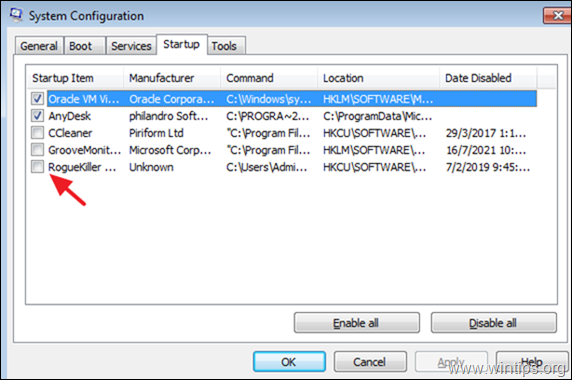
เคล็ดลับ 3: ถอนการติดตั้งแอปพลิเคชันที่ไม่ได้ใช้ทั้งหมด
ลบโปรแกรมทั้งหมดที่คุณไม่ต้องการออกจากคอมพิวเตอร์ของคุณ ในการทำเช่นนั้น:
1. กด ชนะ และ R คีย์พร้อมกันเพื่อเปิดกล่องคำสั่ง RUN
และ R คีย์พร้อมกันเพื่อเปิดกล่องคำสั่ง RUN
2. พิมพ์ appwiz.cpl แล้วกด เข้า.
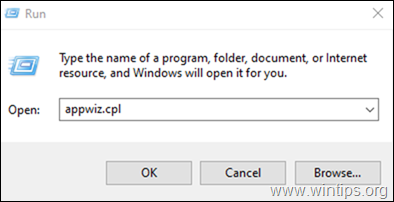
3. เลือกโปรแกรมที่คุณไม่ต้องการแล้วกดปุ่ม ถอนการติดตั้ง ปุ่มเพื่อลบออก
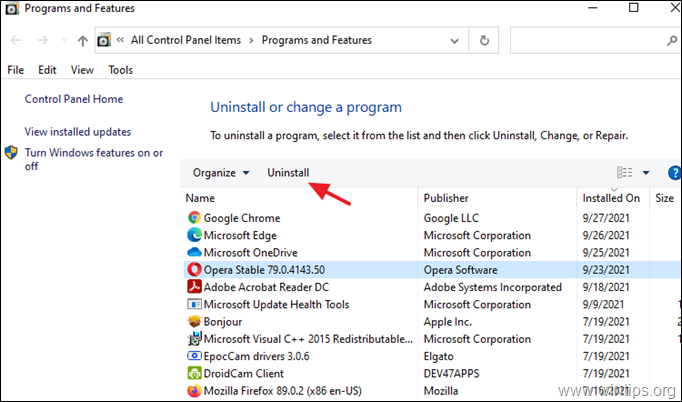
เคล็ดลับ 4: สำรองข้อมูลของคุณ
สำคัญ: การสำรองข้อมูลของคุณทำให้มั่นใจได้ว่าคุณจะไม่สูญเสียไฟล์แม้ว่าคอมพิวเตอร์ของคุณจะเสียหายก็ตาม ดังนั้นเป็นระยะ สำรองข้อมูลส่วนบุคคลทั้งหมดของคุณไปยังอุปกรณ์จัดเก็บข้อมูลแยกต่างหาก,* เช่น ฮาร์ดดิสก์ USB แบบพกพาภายนอก และถอดดิสก์สำรองออกจากคอมพิวเตอร์ของคุณในที่ปลอดภัยเมื่อคุณไม่ต้องการใช้
* บันทึก: หรือคุณสามารถใช้บริการพื้นที่เก็บข้อมูล CLOUD (เช่น Dropbox, Google Drive, OneDrive) เพื่อเก็บสำเนาข้อมูลของคุณ
เคล็ดลับ 5: อย่าเยี่ยมชมเว็บไซต์ที่ไม่น่าเชื่อถือ
อยู่ห่างจากไซต์ที่มี: สื่ออนาจารหรือการพนัน โปรแกรม warez และรอยแตก ไซต์ทั้งหมดเหล่านี้จัดการช่องโหว่ด้านความปลอดภัยของอินเทอร์เน็ตเบราว์เซอร์และอาจเป็นอันตรายต่อคอมพิวเตอร์ของคุณ
- บทความที่เกี่ยวข้อง:วิธีบล็อกไซต์สำหรับผู้ใหญ่บนเว็บเบราว์เซอร์และอุปกรณ์เครือข่ายทั้งหมด
เคล็ดลับ 6. อย่าติดตั้งแอปพลิเคชันพิเศษฟรี
เมื่อคุณดาวน์โหลดและติดตั้งแอพพลิเคชั่นจากอินเทอร์เน็ต อย่าติดตั้ง แอปพลิเคชันพิเศษที่มีให้ในโปรแกรมติดตั้ง (เช่น แถบเครื่องมือฟรี โปรแกรมป้องกันไวรัสฟรี ฯลฯ)
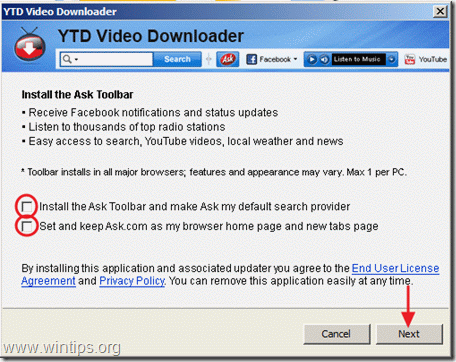
เคล็ดลับ 7. ห้ามเปิดอีเมลจากผู้ส่งที่ไม่รู้จัก
อย่าเปิดอีเมลจากผู้ส่งที่ไม่รู้จักซึ่งแจ้งให้คุณทราบว่าคุณได้รับเงินจำนวนมากหรือ อีเมลที่มีไฟล์แนบซึ่งมีนามสกุลที่น่าสงสัย เช่น exe, .bat, .com, .vbs หรือ .scr .pif เป็นต้น
เคล็ดลับ 8. สแกนคอมพิวเตอร์ของคุณเพื่อหาไวรัสเป็นระยะ
ติดตั้งโปรแกรมป้องกันไวรัสลงในคอมพิวเตอร์ของคุณเสมอและอัปเดตอยู่เสมอ*
* บันทึก: หากคุณไม่มีโปรแกรมแอนตี้ไวรัสติดตั้งอยู่แล้วและไม่ต้องการซื้อ คุณสามารถดาวน์โหลดและติดตั้งโปรแกรมแอนตี้ไวรัสที่น่าเชื่อถือได้ฟรีที่มีให้ตามที่ระบุในนี้ บทความ.
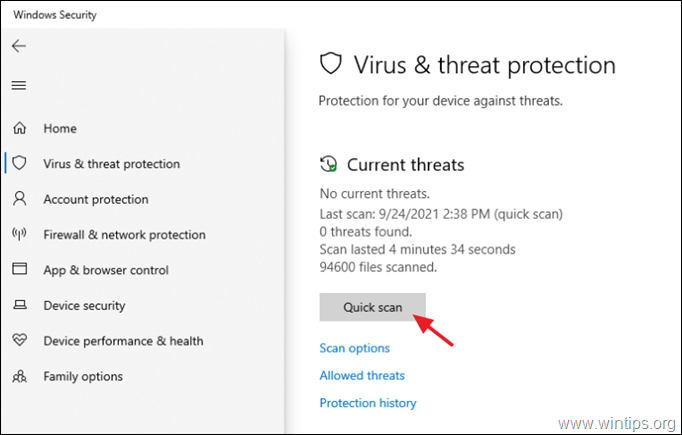
เคล็ดลับ 9. สแกนคอมพิวเตอร์ของคุณด้วยมัลแวร์ไบต์เป็นระยะ
โปรแกรมป้องกันมัลแวร์ของ Malwarebytes โปรแกรมสามารถตรวจจับและลบมัลแวร์ที่แม้แต่โปรแกรมป้องกันไวรัสที่รู้จักกันดีที่สุดก็ยังไม่สามารถตรวจจับหรือลบออกได้
* บันทึก: หากคุณไม่ทราบวิธีการติดตั้งและใช้งาน Malwarebytes โปรดอ่านข้อมูลเหล่านี้ คำแนะนำ.
เคล็ดลับ 10. ให้ WINDOWS อัปเดตอยู่เสมอ
ตั้งค่าให้คอมพิวเตอร์ของคุณดาวน์โหลดและติดตั้ง Windows Updates โดยอัตโนมัติ และตรวจสอบและติดตั้งการอัปเดตที่มีทั้งหมดด้วยตนเองเป็นระยะ ในการทำเช่นนั้น:
1. ไปที่ เริ่ม![image_thumb[5] image_thumb[5]](/f/3e277999084a24723aa187a98b4122ee.png) -> การตั้งค่า
-> การตั้งค่า -> อัปเดต & ความปลอดภัย -> อัพเดทวินโดว์. *
-> อัปเดต & ความปลอดภัย -> อัพเดทวินโดว์. *
* บันทึก: ใน Windows 7 ไปที่ แผงควบคุม -> Windows Update.
2. คลิกที่ ตรวจสอบสำหรับการอัพเดต ในบานหน้าต่างด้านขวาและรอให้การสแกนเสร็จสิ้น หากพบการอัปเดตใด ๆ ให้ดำเนินการต่อและ ติดตั้ง พวกเขา.
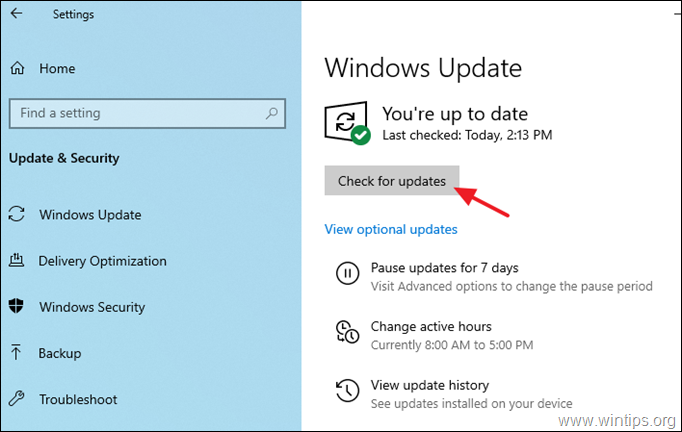
…และเคล็ดลับที่น่าเจ็บใจ:
เคล็ดลับ 11. จัดระเบียบไฟล์ของคุณ
ใส่ไฟล์ของคุณลงในโฟลเดอร์และจัดระเบียบ นอกจากนี้ ให้ลบไฟล์เก็บถาวรที่ไร้ประโยชน์หรือซ้ำซ้อน เคล็ดลับอีกประการหนึ่งที่สามารถเพิ่มความเร็วในการโหลดของ Windows คือการลดจำนวนไอคอนและไฟล์บนเดสก์ท็อปของคุณ
เคล็ดลับ 12. เก็บฝุ่นออกไป
ทำความสะอาดคอมพิวเตอร์ของคุณเป็นระยะๆ จากฝุ่นที่หลงเหลืออยู่ภายใน เพื่อหลีกเลี่ยงอุณหภูมิที่สูงและปัญหาในการทำงาน วิธีที่ดีที่สุดคือการใช้เครื่องเป่าลมที่ทรงพลัง ตรวจสอบให้แน่ใจด้วยว่าไม่ได้ป้องกันการไหลของอากาศออกไปด้านนอก หากคุณเป็นเจ้าของคอมพิวเตอร์แล็ปท็อป ให้หลีกเลี่ยงการใช้มันทับวัสดุที่เป็นผ้า
แค่นั้นแหละ! แจ้งให้เราทราบหากคู่มือนี้ช่วยคุณโดยแสดงความคิดเห็นเกี่ยวกับประสบการณ์ของคุณ กรุณากดไลค์และแชร์คู่มือนี้เพื่อช่วยเหลือผู้อื่น